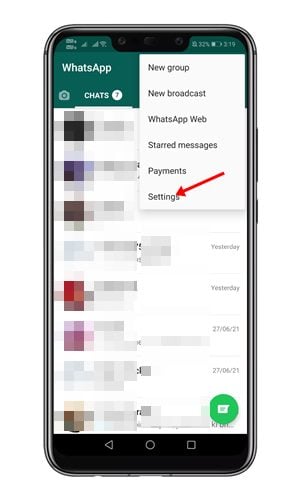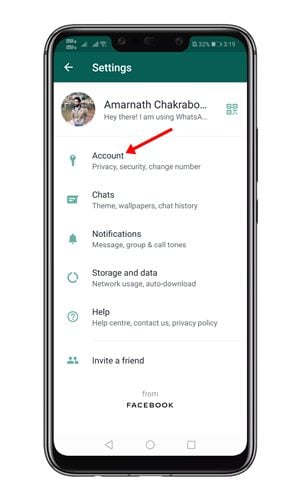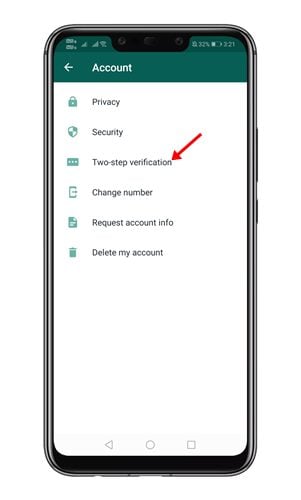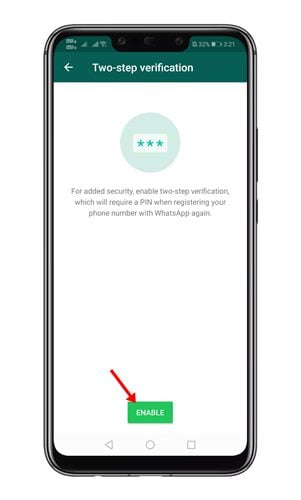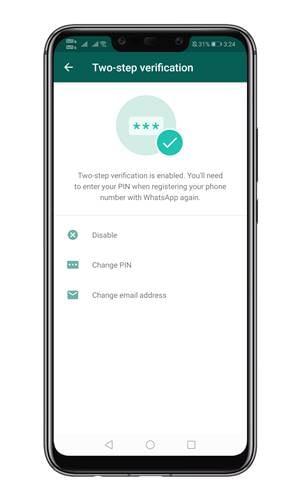Stel tweestapsverificatie in op WhatsApp!
WhatsApp is de afgelopen maanden om alle slechte redenen in het nieuws geweest. Dat weerhield gebruikers er echter niet van om de instant messaging-app te gebruiken. Zelfs vandaag de dag is WhatsApp nog steeds de beste instant messaging-app voor Android en iOS.
In vergelijking met alle andere instant messaging-apps voor Android heeft WhatsApp het meest actieve gebruikersbestand. Het biedt ook veel geweldige functies, zoals spraak-/videogesprekken, het delen van bestanden, het betalingssysteem, het delen van locaties en meer.
U zult dit soort functies niet vinden in andere instant messaging-apps. Als we het hebben over beveiliging en privacy, biedt WhatsApp gebruikers verschillende soorten opties om hun accounts te beschermen, zoals ontgrendeling met vingerafdrukken.
In dit artikel gaan we het hebben over de tweestapsverificatiefunctie van WhatsApp. We zullen u ook vertellen hoe u deze functie kunt in- of uitschakelen. Laten we eens kijken.
Wat is tweestapsverificatie op WhatsApp?
Welnu, tweestapsverificatie is een optionele functie die meer beveiliging toevoegt aan uw WhatsApp-account. Wanneer tweestapsverificatie is ingeschakeld, moet elke poging om uw telefoonnummer op WhatsApp te verifiëren vergezeld gaan van de 6-cijferige pincode die u met deze functie hebt gemaakt.
Houd er rekening mee dat de pincode voor tweestapsverificatie verschilt van de registratiecode die u via sms of telefoon ontvangt. Het is dus inderdaad een geweldige beveiligingsfunctie die elke WhatsApp-gebruiker zou moeten inschakelen.
Lees ook: WhatsApp-chats overzetten van Android naar iPhone
Stappen om tweestapsverificatie op WhatsApp in te schakelen
Nu u goed thuis bent in tweestapsverificatie, bent u misschien geïnteresseerd in het inschakelen van de functie. Hier leest u hoe u tweestapsverificatie op WhatsApp inschakelt. Laten we het controleren.
Stap 1. Open eerst de WhatsApp-applicatie op je Android-smartphone.
Stap 2. Klik op De drie punten zoals hieronder getoond, en druk op de optie " Instellingen '.
De derde stap. Tik op de instellingenpagina op de "Optie" الحساب '.
Stap 4. Klik op de volgende pagina op de knop "tweestapsverificatie" Zoals hieronder weergegeven.
Stap 5. Druk op de volgende pagina op de knop Inschakelen ".
Stap 6. Op de volgende pagina wordt u gevraagd Voer de 6-cijferige pincode in Die wordt van je gevraagd bij het registreren van je nummer in WhatsApp.
Stap 7. Op de volgende pagina wordt u gevraagd een e-mailadres toe te voegen. Voeg een e-mailadres toe en druk op de knop volgende ".
Stap 8. Eenmaal ingeschakeld, vindt u de optie " uitzetten functie. Je kan zelfs Wijzig uw pincode voor authenticatie in twee stappen Van dezelfde pagina.
Dit is het! Ik ben klaar. Zo zet je tweestapsverificatie aan op WhatsApp. Ik hoop dat dit artikel je heeft geholpen! Deel het alsjeblieft ook met je vrienden. Als u hierover twijfels heeft, laat het ons dan weten in het opmerkingenveld hieronder.